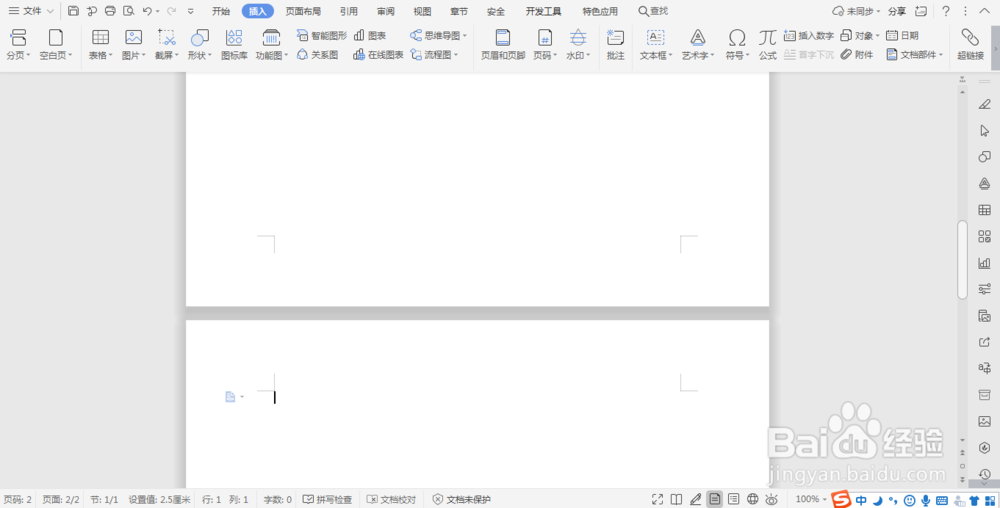1、首先,我们打开WPSoffice文字,我们可以看到当前页面底部显示的是“页面:1/1”,说明当前页面只有一个。

2、然后,我们可以看到上面有一个“插入”的选项,大家点击进入即可,如下图所示。

3、之后,我们进入“插入”页面,在这个页面我们可以看到一个“分页”的选项,大家直接点击即可,如下图所示。

4、然后会有一个窗口跳出来,我们在这里可以看到一个“分页符”的选项,大家点击即可,如下图所示。
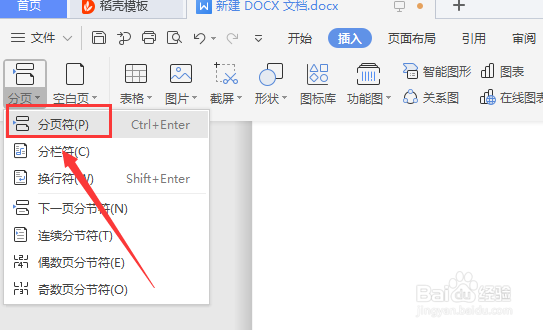
5、最后我们可以看到页面发生了变化,底部显示的是“页面:2/2”,大家都成功了吗?
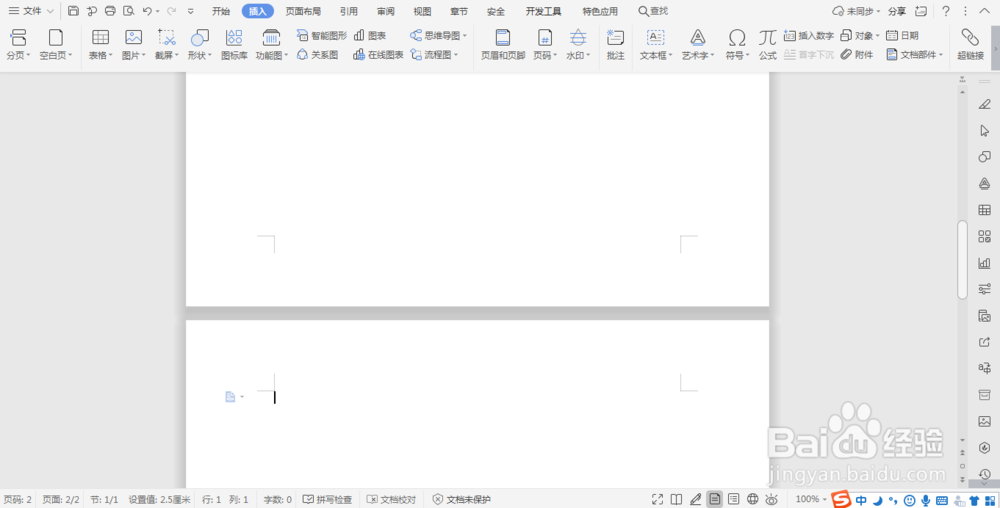
时间:2024-10-12 20:33:41
1、首先,我们打开WPSoffice文字,我们可以看到当前页面底部显示的是“页面:1/1”,说明当前页面只有一个。

2、然后,我们可以看到上面有一个“插入”的选项,大家点击进入即可,如下图所示。

3、之后,我们进入“插入”页面,在这个页面我们可以看到一个“分页”的选项,大家直接点击即可,如下图所示。

4、然后会有一个窗口跳出来,我们在这里可以看到一个“分页符”的选项,大家点击即可,如下图所示。
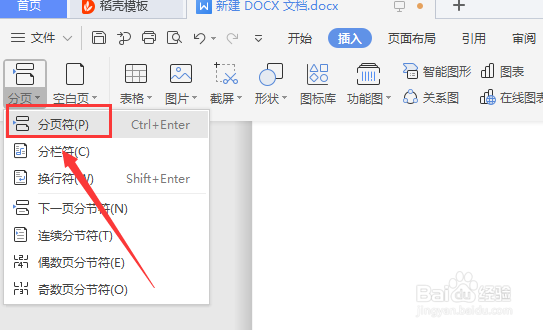
5、最后我们可以看到页面发生了变化,底部显示的是“页面:2/2”,大家都成功了吗?